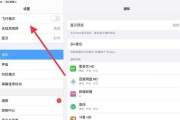随着互联网的普及,电脑已成为人们工作和生活中必不可少的工具。然而,有时我们会遇到电脑无法联网的问题,这给我们的工作和学习带来了不便。本文将介绍一些解决电脑无法联网的处理技巧,帮助读者迅速解决这一问题。
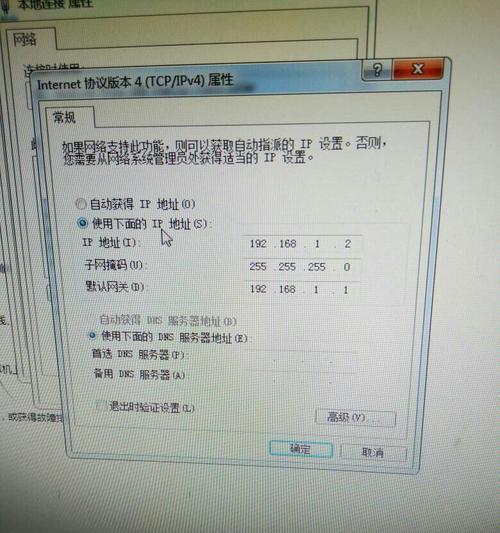
检查网络连接设置
通过检查网络连接设置,可以确定是否正确连接到网络。包括检查网络线是否插好、电脑是否已经连接到无线网络等。
重启路由器和调制解调器
重启路由器和调制解调器是解决电脑无法联网问题的常用方法。可以通过断开电源重启设备,待设备重新启动后再次尝试连接网络。
检查网络驱动程序
网络驱动程序是电脑与网络之间的桥梁,如果网络驱动程序损坏或过期,可能会导致电脑无法联网。可以通过设备管理器中的更新驱动程序选项来修复这个问题。
检查防火墙设置
防火墙可以保护电脑免受网络攻击,但有时也会阻止电脑与网络的正常连接。可以通过检查防火墙设置,将网络连接添加到允许列表中,以解决无法联网的问题。
尝试使用其他浏览器
有时电脑无法联网是由于浏览器问题引起的。可以尝试使用其他浏览器进行访问,以确定是浏览器本身的问题还是网络连接的问题。
检查DNS设置
DNS(域名系统)是将域名转换为IP地址的系统。如果DNS设置不正确,电脑将无法访问特定网站。可以通过更改DNS设置或使用公共DNS服务器来解决这个问题。
清除浏览器缓存和Cookie
浏览器缓存和Cookie有时会导致电脑无法联网。可以通过清除浏览器缓存和Cookie来解决这个问题,具体方法可以在浏览器设置中找到。
检查网络线路
如果电脑无法联网,可能是因为网络线路损坏或松动。可以检查网络线路是否连接良好,如果有损坏可以更换新的线路。
查杀病毒和恶意软件
病毒和恶意软件可能会影响电脑的网络连接。可以使用杀毒软件进行全面扫描,确保电脑没有受到病毒或恶意软件的影响。
检查IP地址设置
IP地址是电脑在网络中的唯一标识。如果IP地址设置不正确,电脑将无法联网。可以通过在命令提示符中输入“ipconfig”命令来查看和更改IP地址设置。
更新操作系统
操作系统的更新可以修复一些与网络连接有关的问题。可以检查系统更新,并安装最新的更新补丁,以确保操作系统处于最佳状态。
重置网络设置
重置网络设置可以清除网络连接的配置文件,并将其恢复到默认设置。可以通过在命令提示符中输入“netshwinsockreset”和“netshintipreset”来执行重置操作。
联系网络服务提供商
如果经过以上方法仍然无法解决电脑无法联网的问题,可能是由于网络服务提供商的故障或问题。可以联系网络服务提供商,寻求他们的帮助和支持。
寻求专业技术支持
如果您不确定如何处理电脑无法联网的问题,或尝试了以上方法仍然无效,建议寻求专业技术支持,以便得到更准确和及时的解决方案。
电脑无法联网是一个常见但十分烦人的问题。通过检查网络连接设置、重启路由器和调制解调器、检查网络驱动程序等方法,可以解决大部分的无法联网问题。如果问题依然存在,可以尝试清除浏览器缓存和Cookie、检查防火墙设置等方法。若仍无法解决,可以联系网络服务提供商或寻求专业技术支持。希望本文提供的处理技巧能够帮助读者解决电脑无法联网的问题,保持良好的网络连接。
解决电脑无法联网的技巧
当我们使用电脑上网时,偶尔会遇到无法联网的情况,这不仅会影响我们的工作和学习,还会造成困扰和时间浪费。然而,不必担心,本文将为您介绍一些解决电脑无法联网的实用技巧,帮助您快速恢复网络连接。
1.检查网络连接设置
通过点击电脑屏幕右下角的网络图标,检查网络连接是否启用,并确保已连接到正确的网络。
2.重启路由器和电脑
有时候,网络连接问题可能是由于路由器或电脑出现故障造成的,通过重启这两个设备可能会解决问题。
3.检查网线连接
如果使用有线网络,请检查网线是否插好,并确保没有松动或损坏。
4.重新配置IP地址
打开命令提示符,输入“ipconfig/release”命令释放当前IP地址,然后输入“ipconfig/renew”命令重新获取新的IP地址。
5.清除DNS缓存
在命令提示符中输入“ipconfig/flushdns”命令,清除DNS缓存,然后重启电脑。
6.禁用安全软件防火墙
有时,安全软件的防火墙可能会阻止电脑联网。尝试禁用防火墙并重新连接网络,如果可以联网,说明问题出在防火墙设置上。
7.检查网络驱动程序
确保电脑的网络驱动程序已经正确安装,并且是最新版本。如果不是最新版本,可以尝试更新驱动程序。
8.重置网络设置
打开控制面板,进入网络和Internet设置,选择“网络和共享中心”,点击“更改适配器设置”,右键点击网络适配器,选择“属性”,然后选择“重置”按钮,重置网络设置。
9.检查网络线路
如果以上方法均无效,有可能是网络线路出现问题。可以使用测试仪器或者联系网络服务提供商进行检修。
10.查找并修复网络故障
打开“命令提示符”,输入“netshwinsockreset”命令来重置网络设置并修复可能存在的故障。
11.更新操作系统
有时,电脑无法联网可能是由于操作系统的问题。及时更新操作系统可以修复一些系统漏洞和错误,可能有助于恢复网络连接。
12.重装网络驱动程序
如果电脑无法联网的问题依然存在,可以尝试重新安装网络驱动程序,以确保驱动程序的正常运行。
13.检查硬件故障
当所有以上方法都无法解决问题时,可能是由于硬件故障导致的。可以检查网卡、路由器等硬件设备是否正常工作。
14.寻求专业帮助
如果经过多次尝试仍然无法解决问题,建议寻求专业的电脑维修服务,他们可以更准确地分析并修复问题。
15.保持设备更新和安全
定期更新电脑的软件和操作系统,并安装好杀毒软件,可以有效防止网络连接问题的发生。
电脑无法联网是一个常见但令人沮丧的问题。通过检查网络设置、重启设备、清除缓存等方法,往往可以解决大部分问题。如果问题仍然存在,建议寻求专业帮助,并保持设备的安全和更新。
标签: #电脑